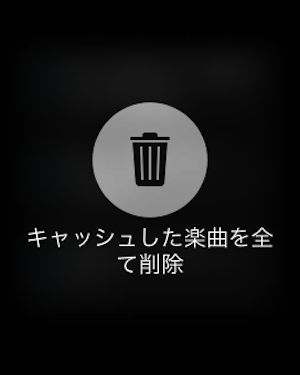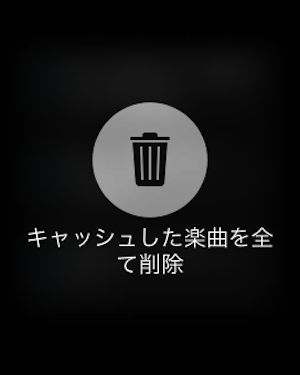【iOS】Apple WatchでのKKBOXの使用
※ご注意※
●Apple Watchへの楽曲の同期はプレミアム(有料)会員のみに対応します。
●Apple Watchへの楽曲の同期はプレミアム(有料)会員のみに対応します。
●KKBOXは定期的にライセンスの更新を行うため、最低限7日間に一度WatchをiOS端末へ接続し、iOS端末でのKKBOXアプリをオンラインモードに数分間切り替える必要があります。
1)Apple WatchにKKBOXアプリがインストールされていることを確認します。
2)iOS端末でのKKBOXアプリを開き、「この端末にキャッシュされた楽曲」を開きます。
■曲の同期:
曲の右にある「⋯」→「Apple Watchに音楽を同期する」をタップします。
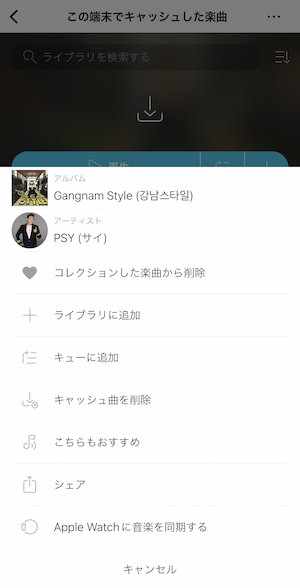
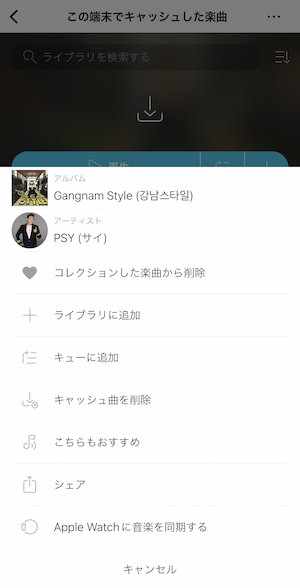
■複数の曲の同期:
1)「この端末にキャッシュされた楽曲」の右上にある「⋯」→「Apple Watchに音楽を同期する」をタップします。
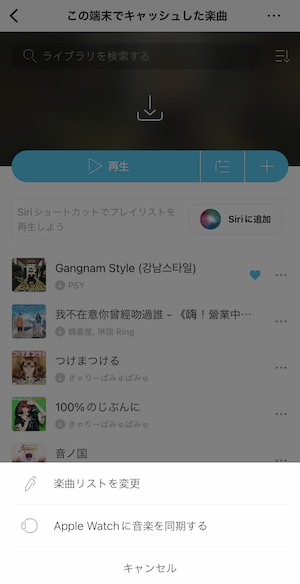
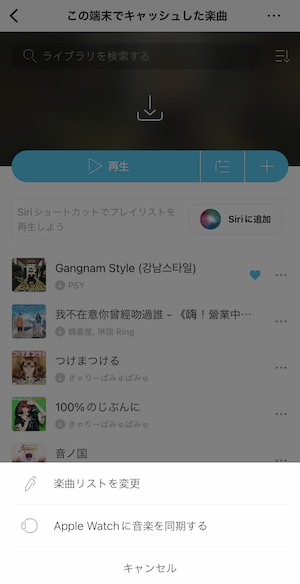
2)同期されたい曲を選択し、画面の右上にある「送る」をタップします。
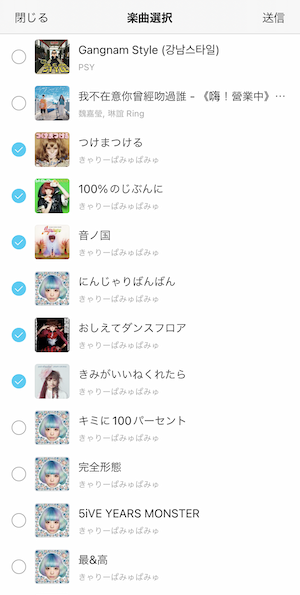
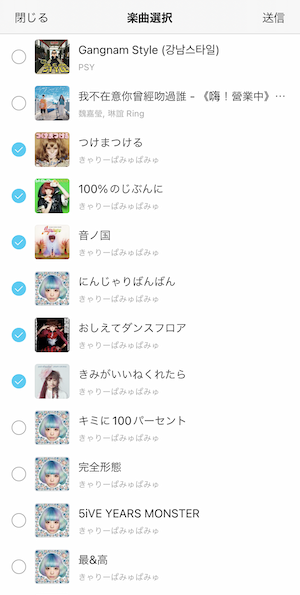
3)【転送された楽曲】画面より、転送の進捗を確認できます。
再度進捗の画面へ戻りだい場合には、【ラブラりー】画面の上部にある「」をタップしてください。
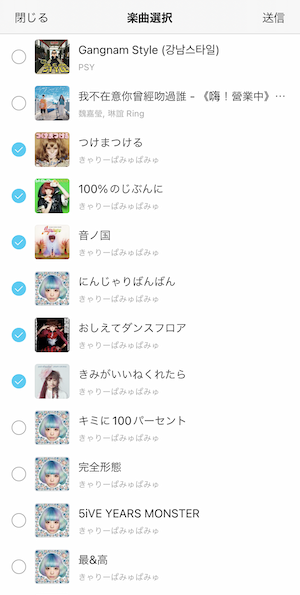
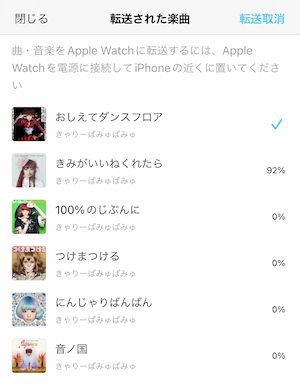
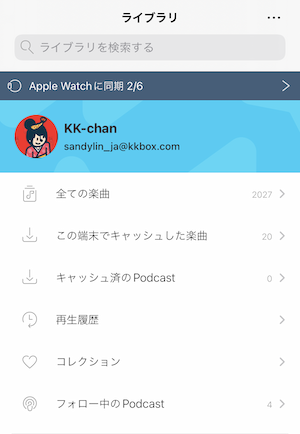
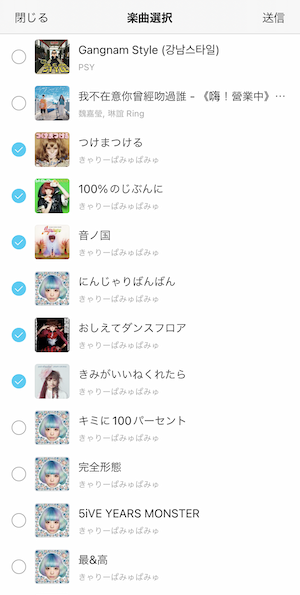
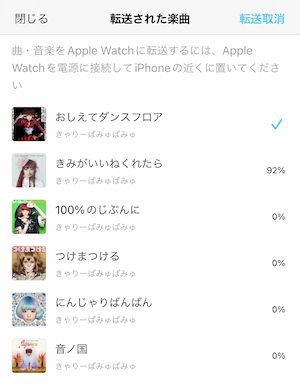
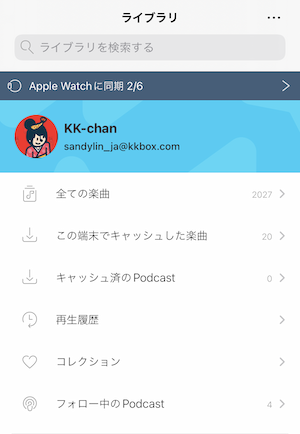
4)曲の同期が完了すると「✔️」のアイコンが表示されます。Apple WatchでのKKBOXアプリの「」より曲の再生を再生できなくなります。
1)Apple WatchのKKBOXアプリでの「キャッシュした楽曲」を開き、Watchの表面を強押しします。
2)「キャッシュした楽曲をすべて削除」をタップします。